인공 지능과 음성 명령을 실행하는 기능은 확실히 우리의 삶을 더 쉽게 만들었습니다. 우리는 다른 곳에 장비를 갖추고 있는 동안 PC에서 작업을 수행할 수 있습니다. Windows 10의 Cortana 덕분에 사용자는 이제 PC나 Xbox에 연결된 상태에서 음성 명령을 사용할 수 있습니다.
그러나 AI는 가치 있는 동반자임이 입증되었지만 일부 스누핑 활동으로 인해 그늘에 가려져 있었습니다. AI 기반 음성 비서는 기업이 볼 수 있도록 대화를 녹음하여 사용자의 개인 정보와 신원을 위태롭게 한다고 합니다. 그리고 그 문제에 대해 Cortana도 이 범죄의 공범이었습니다. 설정된 Cortana 설정이 사용자 허가 없이 Microsoft 계약자에게 음성 녹음 및 명령을 유출하는 것으로 밝혀졌습니다.
Microsoft는 Cortana 녹음이 기록되고 보호될 것이라고 약속했지만 작은 사고 하나가 그 신뢰를 앗아갑니다. 이것이 문제가 되더라도 걱정하지 마십시오. 간단히 Cortana 녹음을 삭제할 수 있는 방법이 있습니다.
다음 단계에 따라 Cortana 녹음을 삭제하여 개인 정보를 보호하십시오.
다음 단계에 따라 Cortana 기록 삭제
1단계: 설정 입력 검색창에서 검색하거나 Win+I를 눌러 엽니다. .
2단계: 계정으로 이동 .
3단계: 내 Microsoft 계정 관리를 클릭합니다. . 그러면 Microsoft 웹 사이트가 열립니다. Microsoft 계정으로 웹사이트에 로그인하세요.
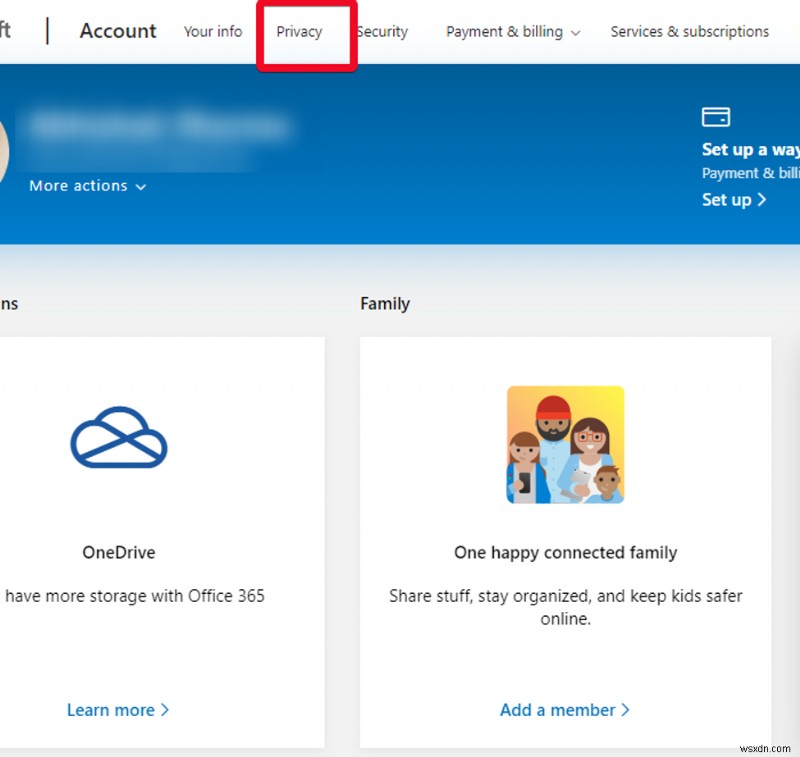
4단계: 개인 정보를 클릭합니다. .
5단계: 비밀번호를 다시 입력하라는 메시지가 표시됩니다. 완료되면 내 활동을 클릭합니다. .
6단계: 데이터 유형별 필터링에서 , 음성으로 이동 .
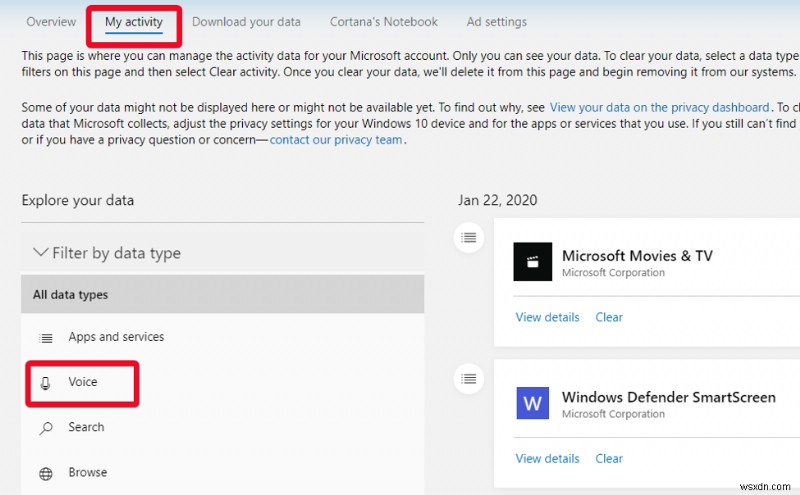
7단계: 여기 오른쪽 열에서 모든 Cortona 녹음을 찾아 모두 삭제할 수 있습니다.
참고하십시오. 이러한 녹음을 삭제해도 Cortana가 새 녹음을 Microsoft에 보내는 것을 중지하지 않습니다. 그렇게 하려면 Cortana를 끄고 온라인 음성 인식을 비활성화해야 합니다.
Cortana를 끄고 음성을 녹음하는 Cortana를 비활성화하는 방법
1단계: 설정으로 이동 .
2단계: Cortana 설정으로 이동합니다. .
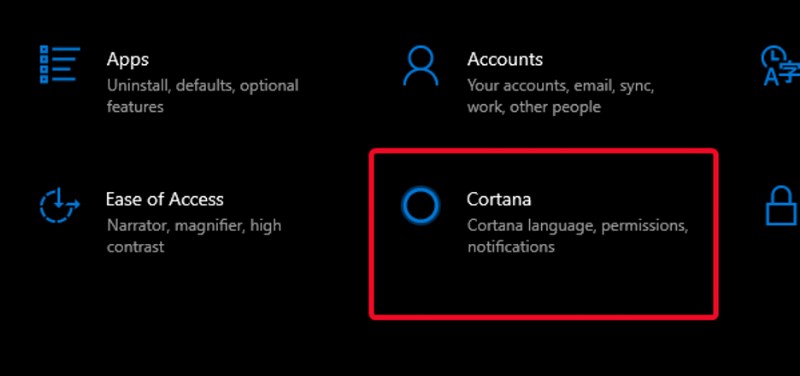
3단계: 왼쪽 메뉴에서 권한 및 기록을 클릭합니다. .
4단계: "Cortana가 이 장치에서 액세스할 수 있는 정보 관리"를 클릭합니다.
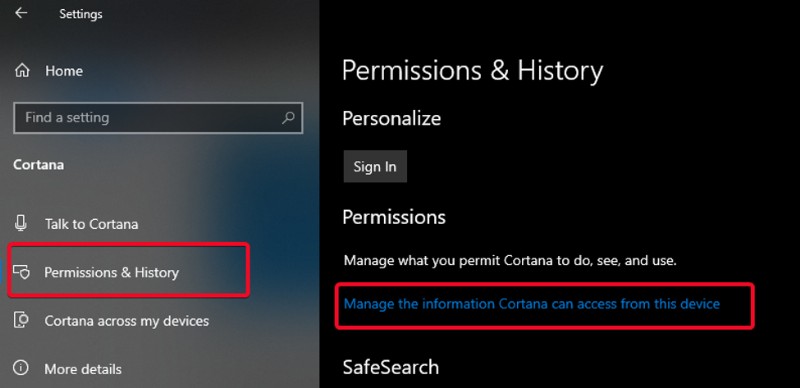
5단계: 음성 개인정보 보호 설정까지 아래로 스크롤 .
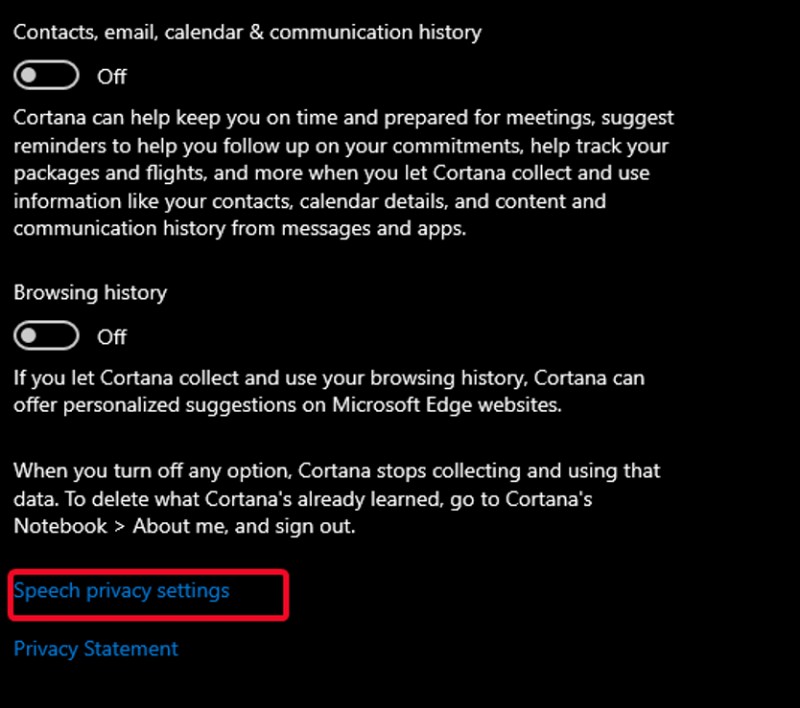
6단계: 온라인 음성 인식 끄기 .
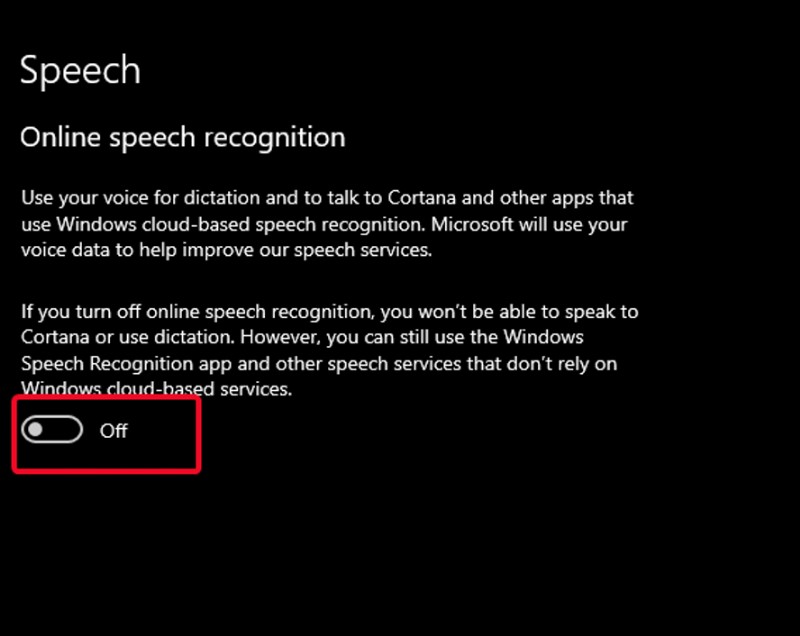
온라인 음성 인식을 끄면 말 그대로 Cortana가 꺼지는 것이 아니라 Cortana가 대화 및 음성 명령을 더 이상 녹음하지 못하도록 비활성화됩니다.
그러나 Cortana 설정은 온라인 음성 인식이 꺼지면 음성 녹음을 수집할 만큼 정확하지 않은 장치 기반 음성 인식만 사용하도록 구성됩니다.
계정 스누핑이 발견된 것은 Cortana뿐만 아니라 많은 저명한 AI 비서가 사용자 개인 정보를 침해하는 것으로 밝혀졌습니다. 대화와 녹음 또는 계정 데이터일 수 있습니다. 많은 것들이 음성 비서의 보안 결함에 취약합니다.
AI 기반 음성 비서는 우리 모두가 미래에 작업을 수행하는 방식일 수 있습니다. 그러나 이와 관련된 보안 및 개인 정보 보호 결함이 처리될 때까지 사용자는 위험을 피하고 개인 정보를 안전하게 유지하기 위해 최선을 다해야 합니다.
음성 어시스턴트에 대한 귀하의 견해를 알려주세요:
음성 비서의 신뢰성에 대한 귀하의 견해와 선호하는 음성 비서 사용 빈도를 알려주십시오. 더 많은 기술 정보를 보려면 소셜 미디어(Facebook, Instagram, YouTube)에서 팔로우하세요.
